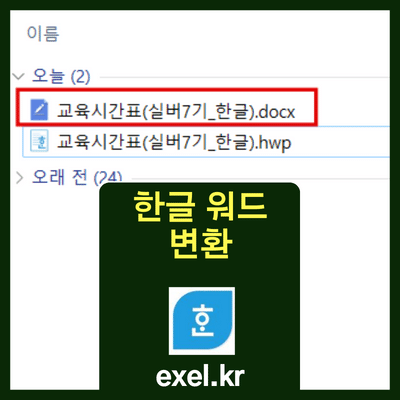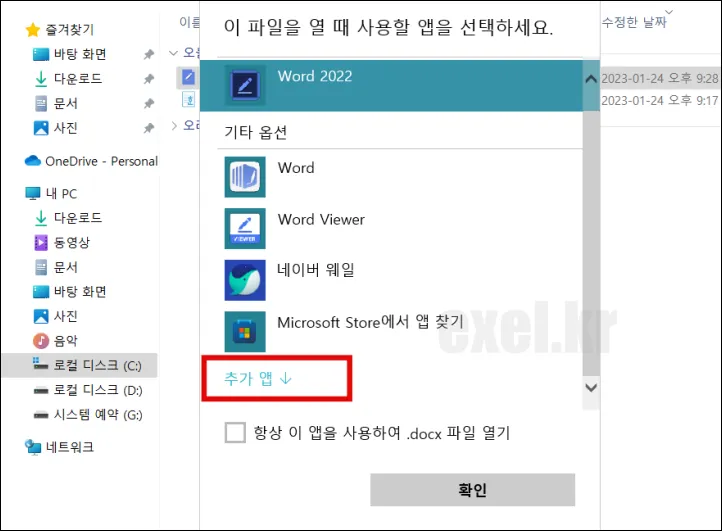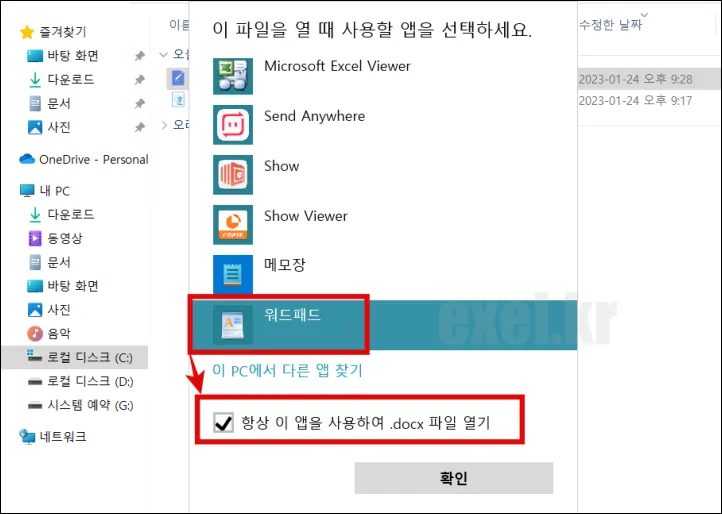한글 워드 변환 | 워드패드에서 한글문서 보기
한글 워드 변환 과정을 통해서 한글 프로그램이 없어도 윈도우 기본프로그램인 워드패드로 읽을 수 있습니다.
그리고 워드(*.docx) 외에도 JPG, PDF 파일로도 변환이 가능한데요! 아래에서 함께 변환해보도록 하겠습니다.
한글 워드 변환하는 방법
1. 한글 프로그램 실행 후 변환하고자 하는 한글파일 열기
2. 다음 이름으로 저장하기 > 워드 문서(*.docx) 선택
3. 문서 내용의 배치 변경(경고메세지) > 확인
먼저 한글프로그램을 실행합니다. 만약 한글 프로그램이 없다면 위 링크를 참고해서 다운로드 하시기 바랍니다.
변환하고자 하는 한글문서를 열어서 화면에 띄웁니다. 그리고 다른이름으로 저장하기 버튼을 누르면 파일이름과 파일형식(확장자)을 선택할 수 있습니다.
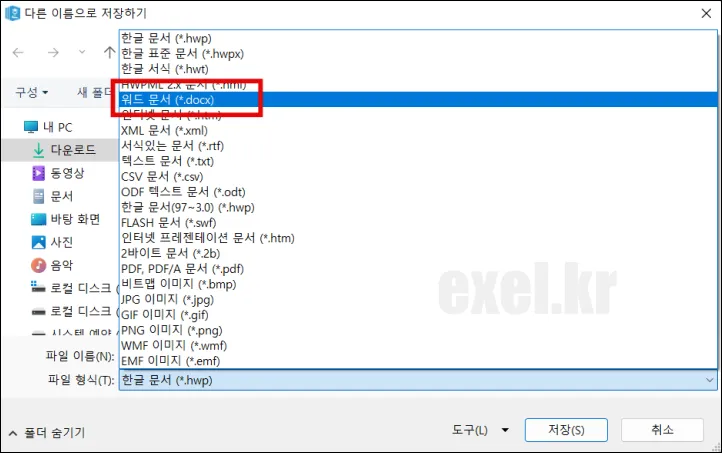
파일 형식을 선택하면 상당히 많은 확장자를 선택할 수 있는데 그 중에서 워드 문서(*.docx) 를 선택합니다.
파일 이름은 변경해도 되고, 헷갈릴수도 있으니 그대로 둬도 상관없습니다.

이렇게 파일 형식을 변경한 다음 저장(s) 버튼을 누르면 해당 폴더에 워드 문서로 한글문서가 변환되어 저장됩니다.
하지만, 이때 경고 메세지가 나올 수도 있는데요! 한글 문서 내에 표, 이미지 등이 포함된 경우 이러한 경고창이 발생하게 됩니다(정상적인 경고입니다)
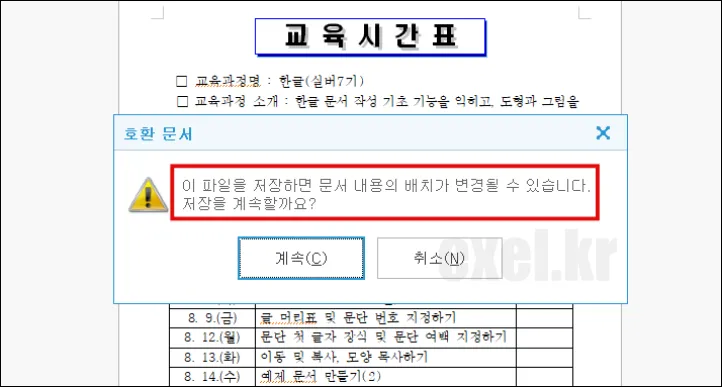
이 파일을 저장하면 문서 내용의 배치가 변경될 수 있습니다. 저장을 계속 할까요?
라는 메세지가 나오면 계속(c) 버튼을 눌러줍니다. 변환 과정에서 생길수 밖에 없는 필연적인 문제라서 감수하고 넘어가겠습니다.

변환한 워드 문서 확인하는 방법
한글 워드 변환이 끝났다면 경고 메세지처럼 문서 내용의 배치가 변경되었는지, 파일은 정상적으로 열리는지 확인을 해봐야 합니다.
이럴 때는 docx 파일을 더블클릭하면 되는데 만약 워드패드가 실행되지 않는다면 아래 순서대로 조치를 하면 해결됩니다.
1. 워드 문서파일을 오른쪽 마우스 클릭
2. 연결 프로그램 > 다른 앱 선택
3. 추가 앱 > 워드패드 선택
4. 항상 이 앱을 선택하여 *.docx 파일 열기 > 확인
워드 문서파일이 실행되지 않는다면 먼저 오른쪽 마우스 클릭을 하여 연결 프로그램을 선택합니다.
그리고 연결 프로그램에 마우스를 갖다대면 다른 앱 선택이 나오는데 그 메뉴를 클릭해줍니다.
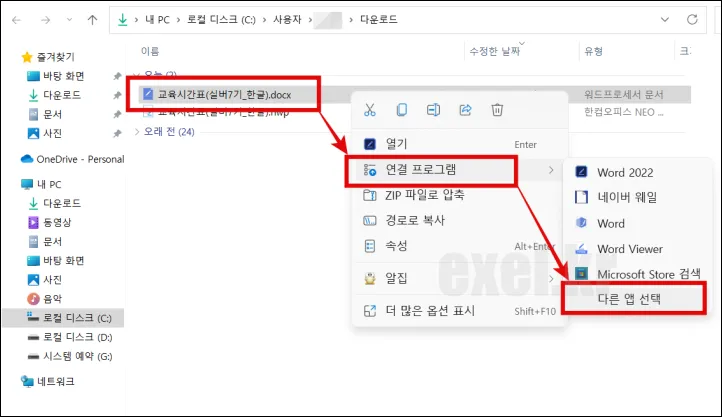
다른 앱 선택을 누르게 되면 ‘이 파일을 열 때 사용할 앱을 선택하세요’라는 메세지와 함께 프로그램 선택을 할 수 있습니다.
만약 기타 옵션 란에 워드패드가 있다면 선택하면 되고, 없다면 추가 앱⬇️ 텍스트를 눌러줍니다.
추가 앱 글자를 누르고, 마우스 스크롤을 최하단으로 내리면 워드패드 프로그램이 나올텐데요!
워드패드를 선택하고, 항상 이 앱을 사용하여 .docx 파일 열기를 체크한 후 확인 버튼을 누르면 됩니다.
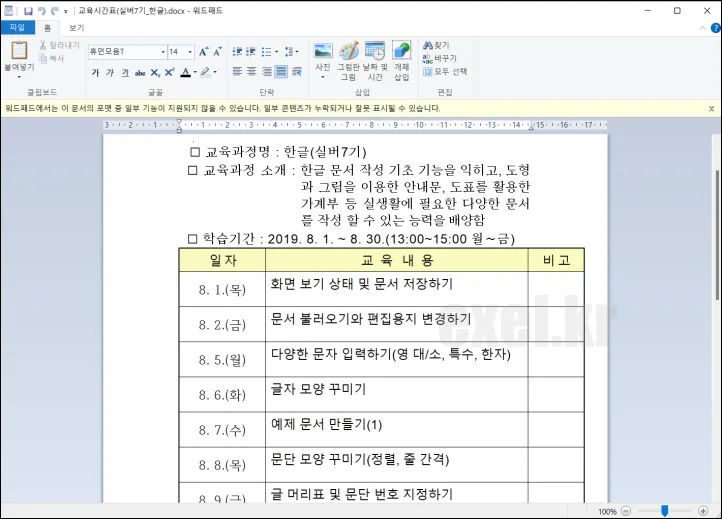
이렇게해서 한글 워드 변환 과정을 마쳤는데요! 약간 한글 문서에서 보던 모습과 다르긴 하지만, 그래도 이정도면 훌륭하게 변환된것 같습니다.
일부 표 위치와 글씨가 안맞는 부분은 워드패드를 이용해서 수정하면 되니깐요~ 이런식으로 한글프로그램 없는 친구, 지인들에게 워드로 변환해서 주면 되겠습니다.
아래에 한글을 비롯하여 엑셀, 윈도우 팁에 대한 도움되는 글들의 링크를 걸어둘테니 참고해보시기 바랍니다. 감사합니다.